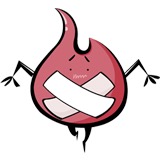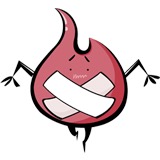-
移动渐变面板里面的下面的墨盒 可以增加颜色 小菱形控制颜色的区域查看全部
-
ctrl+shift+alt+t查看全部
-
再次进行图像变换用ctrl+shift+I查看全部
-
将图片进行智能对象时变形不损失像素查看全部
-
正片叠底在图层模式中查看全部
-
将图片进行接到物体上要选择正片叠加查看全部
-
选择图片进行透视在编辑栏查看全部
-
选区描边与填充:<br> 灯塔加光晕及增大光晕的全过程:<br> 1、抠图—ctrl c,ctrl v (此时会自动出现新的图层1)—ctrl+按住新图层的图像—新建图层2—羽化—填充—调整图层位置。<br> 2、返回图层1—ctrl+图层1调出图像—新建图层3—选择——扩展——羽化-填充<br> 3、总结:步骤都是调出抠图的那层,新建一个图层,然后羽化和填充。只是扩展的在新建图层后,又加了选择和扩展。查看全部
-
一寸照和二寸照的标准尺寸查看全部
-
1、关于最后的云在空中是这样做的:<br> (1)扣出云来移动复制-用选区去边-调整云彩角度<br> (2)在天空的图层下,选区选任一区域,并羽化,调整到与吉他有部分重合<br> (3)在吉他的图层下,在选中的区域中,按del。此时吉他重合部分变成羽化的云朵。<br> 刚开始我出现了理解错误,后来发现,原来选中区域后羽化,与当前羽化区域的背景无关,也就是圈哪儿都一样。其实是这个圈儿到了哪,哪个部分就被另一个图层删除后,漏出来的那一块儿才会羽化。 2、在图层的选项中,面板选项可以调图层在右下角框的大小。查看全部
-
反差不足时用阴影|高光调节,可以使暗的地方变亮,亮的不变,比如照片逆光人脸很黑可以用,色调均化可以使整体亮度趋向于一样。查看全部
-
1、对于青瓷碗的调色。选区-选择-色彩范围-取色,ctrl+u调出色相/饱和度,然后进行修改,就可以将青瓷碗的花纹改变颜色。 2、shift是+,alt是减,多次应用。 3、ctrl+o是打开,shift+ctrl+i是反选查看全部
-
快速加载选区——按ctrl+所选图层查看全部
-
1:两寸照片的另一种制造方法:将图像裁剪并加白边,ctrl+A选中,将其”定义图案“,新建相纸,”油漆桶“工具选择图案模式,选中新建好的图像,填充。 2:图像-图像大小,按住ALT键点”取消“,复位修改之前的图像尺寸。 3:发光效果制造,新建图层,在上面将图像羽化并填充为白色,再将羽化层移到原图像之下。 4:滤镜-图案生成器。查看全部
-
1:色彩模式:LAB,大自然中实际色彩,色域最宽;RGB,表示范围是显示器、投影仪,光的成像原理;CMYK,打印。 2:拾色器:D,恢复默认颜色设置(白纸黑字);X,前景色、背景色交换;。 3:ALT+DELETE/BACKSPACE,前景色填充。 4:油漆桶快捷键G,油漆桶按住shift涂选区之外;“色板”,含义类似于“颜色盒”。查看全部
举报
0/150
提交
取消